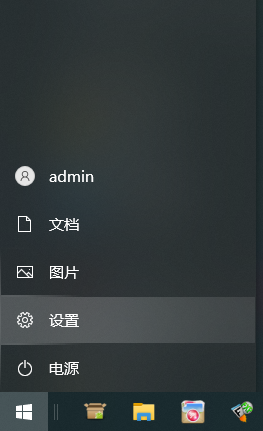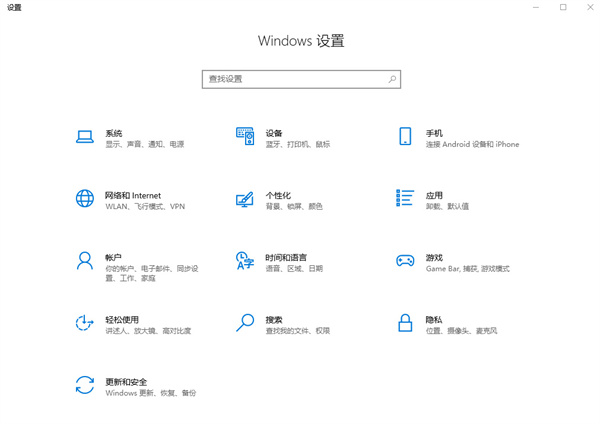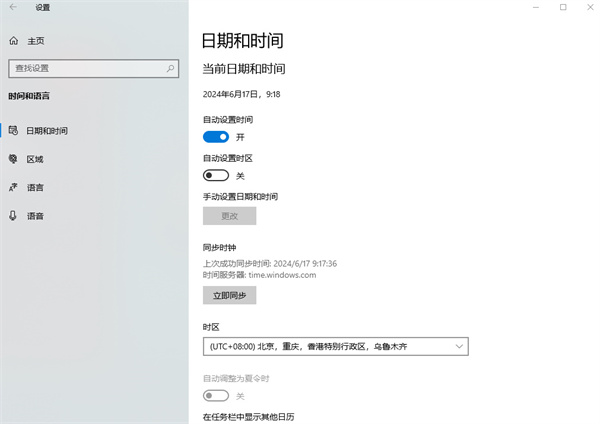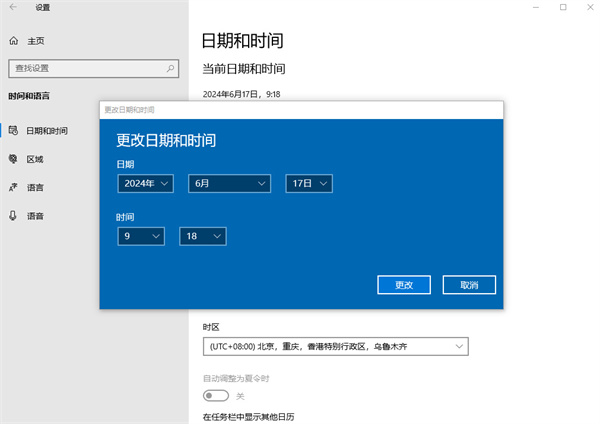win10电脑时间如何修改?win10修改时间日期方法介绍
有些朋友在用win10系统时,有时候要改一些程序,但得先把电脑时间改一下。通常我们都自动同步时间,所以很多人不知道怎么手动改时间。这期win10教程就给大家分享一下具体怎么操作,接下来一起看看详细步骤吧!
win10修改时间日期方法介绍
1、点击左下角任务栏中的开始菜单,找到【设置】功能进行打开。
2、Windows设置页面找到下方的【时间和语言】选项点击进入。
3、打开的页面中右侧可以看到当前的日期和时间,点击手动设置日期和时间。
4、在打开的更改日期和时间页面中根据当前正确的日期和时间来进行更改,改完后点击右下方的更改即可。
相关文章
- Win10桌面不断刷新闪屏无法操作怎么办?
- Win10休眠久了自动关闭程序怎么解决?
- win10蓝屏错误dpc watchdog怎么办?win10蓝屏提示dpc watchdog解决方法
- win10局域网设置在哪里?win10局域网设置位置解析
- win10怎么设置默认输入法为英文输入?
- win10如何重置tcp/ip协议?windows10重置tcp/ip协议栈的方法
- Win10文件夹搜索栏用不了怎么办?Win10文件夹搜索栏用不了问题解析
- Win10输入法图标丢失后怎么找回?Win10输入法图标丢失后找回的方法
- 解决游戏提示需要新应用打开此ms-gamingoverlay的问题
- win10应用商店提示错误代码0x80D02017怎么解决?
- win10如何提升扬声器音质?win10扬声器提升音质操作方法
- Win10怎么设置显示其它地区时钟?Win10设置显示其它地区时钟的方法
- Win10怎么清除设备搜索历史记录?
- win10去快捷方式箭头导致任务栏图标打不开怎么办?
- 电脑不能改microsoft账户登录无法设置人脸怎么办?
- win10输入法图标不见了怎么办?win10输入法图标找回方法